Όλα όσα πρέπει να ξέρετε για το πόσο χρόνο χρειάζεται για να μεταφέρετε δεδομένα iPhone
Γνωρίζων πόσο χρόνο χρειάζεται για να μεταφέρετε δεδομένα από το iPhone σας είναι κρίσιμο, ειδικά κατά την αναβάθμιση σε ένα νεότερο μοντέλο όπως το iPhone 17 ή το iPhone Air ή τη δημιουργία αντιγράφου ασφαλείας. Η απάντηση σε αυτήν την ερώτηση καθορίζει πόσο χρόνο πρέπει να αφιερώσετε μακριά από το τηλέφωνό σας. Η απάντηση εξαρτάται από διάφορους παράγοντες - τη μέθοδο μεταφοράς, τον τύπο σύνδεσής σας και την ποσότητα δεδομένων που μεταφέρετε.
Σε αυτόν τον οδηγό, θα μάθετε πόσο χρόνο διαρκεί συνήθως κάθε τεχνική, ποιοι παράγοντες επηρεάζουν τις ταχύτητες μεταφοράς και τις πιο γρήγορες λύσεις για τη μετεγκατάσταση των δεδομένων του iPhone σας χωρίς να περιμένετε ώρες.
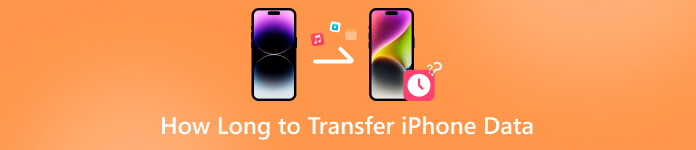
Σε αυτό το άρθρο:
Μέρος 1. Πόσο χρόνο χρειάζεται για να μεταφέρετε δεδομένα iPhone [Ο πιο γρήγορος τρόπος]
Αν αναρωτιέστε πόσο χρόνο χρειάζεται για να μεταφέρετε δεδομένα iPhone, ο πιο γρήγορος τρόπος είναι να χρησιμοποιήσετε Μεταφορά iPhone imyPass είναι μια από τις πιο αποτελεσματικές επιλογές. Σας επιτρέπει να μετακινείτε φωτογραφίες, βίντεο, επαφές, μηνύματα, ακόμη και λίστες αναπαραγωγής απευθείας μεταξύ iPhone ή από το iPhone σας σε έναν υπολογιστή. Επειδή χρησιμοποιεί σταθερή σύνδεση USB, μπορεί να ολοκληρώσει μεγάλες μεταφορές σε λίγα μόνο λεπτά, κάτι που είναι πολύ πιο γρήγορο από τις ασύρματες μεθόδους.
Αυτό που κάνει το imyPass iPhone Transfer να ξεχωρίζει δεν είναι μόνο η ταχύτητά του αλλά και η ευελιξία του. Μπορεί να μην θέλετε να δημιουργήσετε αντίγραφα ασφαλείας όλων των δεδομένων στο αρχικό σας iPhone, καθώς ορισμένα από αυτά μπορεί να μην είναι ιδιαίτερα σημαντικά αλλά καταλαμβάνουν πολύ χώρο. Όταν χρησιμοποιείτε το imyPass iPhone Transfer, μπορείτε να επιλέξετε μόνο τους τύπους δεδομένων που χρειάζεστε, να κάνετε προεπισκόπηση των στοιχείων πριν από τη μεταφορά. Σε αυτήν την περίπτωση, το imyPass iPhone Transfer απαιτεί τον λιγότερο χρόνο για την ασφαλή μεταφορά δεδομένων iPhone.
Τοποθετήστε το παλιό iPhone δίπλα στο καινούργιο. Ενεργοποιήστε το iPhone σας και ρυθμίστε τις βασικές προτιμήσεις μέχρι να Γρήγορη εκκίνηση εμφανίζεται η επιλογή.
Κάντε κλικ στην επιλογή Εργαλειοθήκη στην αριστερή γραμμή και επιλέξτε από Συσκευή σε συσκευή ή Συσκευή σε υπολογιστή σύμφωνα με τις απαιτήσεις σας για μεταφορά δεδομένων iPhone.
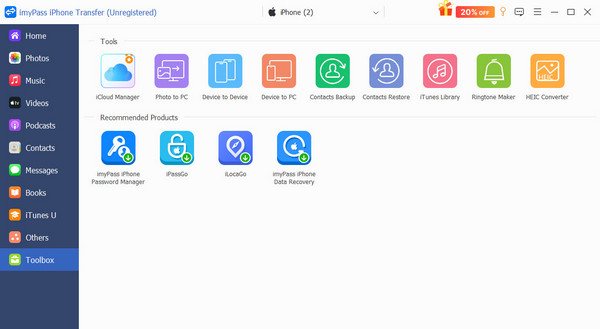
Κάντε κλικ για να επιλέξετε τα δεδομένα που θέλετε να μεταφέρετε στο iPhone σας, όπως Φωτογραφίες, Μουσική, Βίντεο, Επαφές, Μηνύματα κ.ο.κ. Μπορείτε να επιλέξετε τα συγκεκριμένα δεδομένα iPhone που θέλετε να μεταφέρετε για να διαχειριστείτε τον χώρο αποθήκευσης.
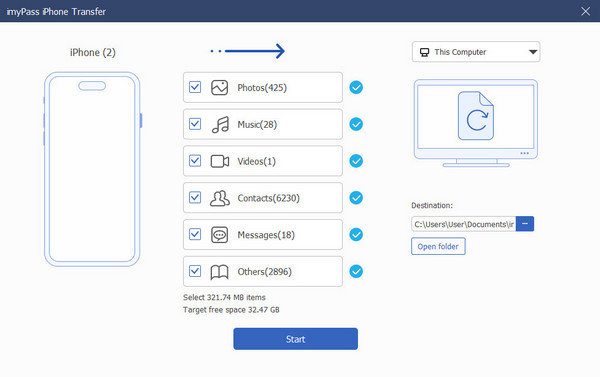
Κάντε κλικ Προορισμός για να επιλέξετε τον φάκελο για την αποθήκευση των δεδομένων, εάν θέλετε Συσκευή σε υπολογιστήΌταν κάνετε κλικ Αρχή, η διαδικασία μεταφοράς θα ξεκινήσει αυτόματα.
Μέρος 2. Πόσος χρόνος χρειάζεται για να μεταφέρετε δεδομένα iPhone σε ένα νέο iPhone
Κατά τη ρύθμιση ενός νέου iPhone, η λειτουργία Γρήγορης Έναρξης της Apple προσφέρει έναν βολικό τρόπο μεταφοράς δεδομένων από την παλιά σας συσκευή. Ο χρόνος μεταφοράς, ωστόσο, εξαρτάται από διάφορους παράγοντες, όπως η ταχύτητα Wi-Fi, το μέγεθος του χώρου αποθήκευσης της συσκευής και η ποσότητα δεδομένων που μεταφέρετε. Κατά μέσο όρο, εάν δεν υπάρχει πρόβλημα Το νέο iPhone κολλάει στην επαναφορά από το iCloudΗ Γρήγορη Έναρξη διαρκεί περίπου 30 λεπτά έως 1 ώρα για τυπικές μεταφορές δεδομένων iPhone, αλλά τα μεγαλύτερα αντίγραφα ασφαλείας μπορεί να απαιτούν 2-3 ώρες. Αν και δεν είναι η ταχύτερη επιλογή, είναι απλή και ιδανική για χρήστες που θέλουν να εγκαταστήσουν ένα νέο iPhone απρόσκοπτα.
Τοποθετήστε το παλιό iPhone δίπλα στο καινούργιο. Ενεργοποιήστε το iPhone σας και ρυθμίστε τις βασικές προτιμήσεις μέχρι να εμφανιστεί η επιλογή Γρήγορη εκκίνηση.
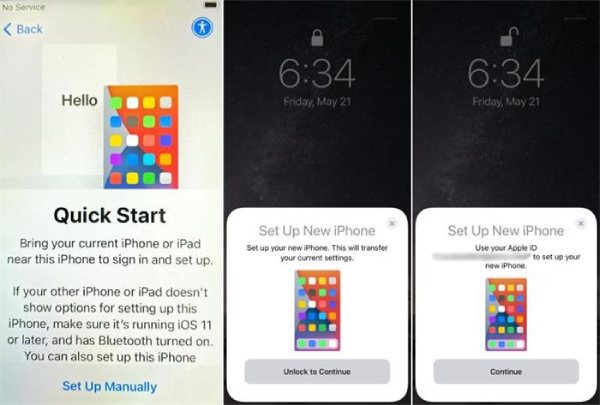
Στη συνέχεια, θα λάβετε μια αναδυόμενη ειδοποίηση Ρύθμιση νέου iPhone. Παρακέντηση Να συνεχίσειΚρατήστε το παλιό σας iPhone και στρέψτε την κάμερα προς το νέο iPhone για Γρήγορη Έναρξη.
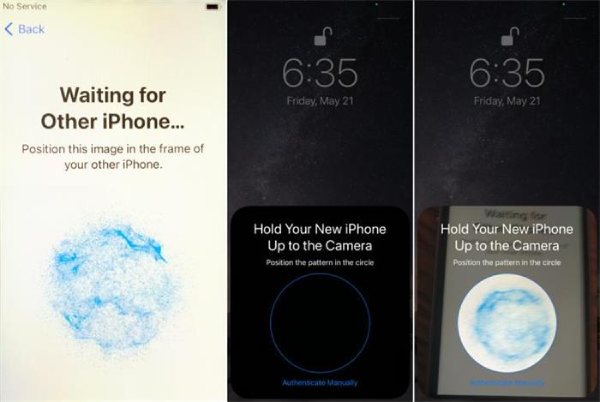
Εισαγάγετε τον κωδικό πρόσβασης του iPhone σας για να ξεκινήσετε τη διαδικασία Γρήγορης Έναρξης. Εάν τον ξεχάσετε με κάποιο τρόπο, μπορείτε να αλλαγή κωδικού πρόσβασης iCloud.
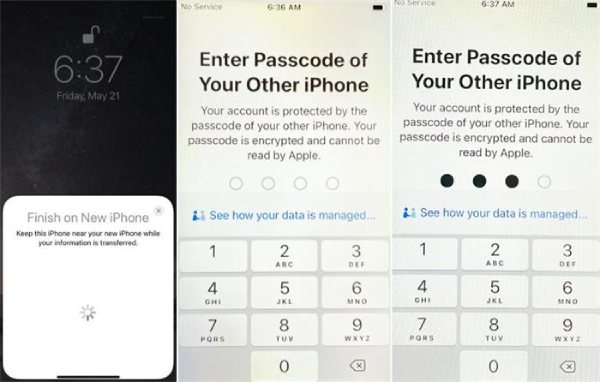
Παρακέντηση Μεταφορά από iPhone και κάντε ό,τι λένε οι οδηγίες. Πατήστε Να συνεχίσει να προχωρήσει.
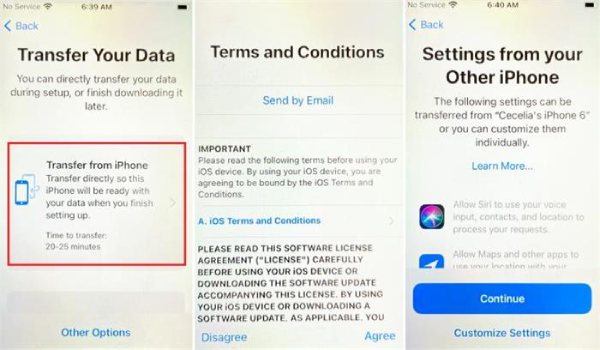
Χρησιμοποιήστε ένα καλώδιο USB για να συνδέσετε και τα δύο iPhone για να ξεκινήσετε τη διαδικασία μεταφοράς δεδομένων iPhone μέσω της Γρήγορης Έναρξης.
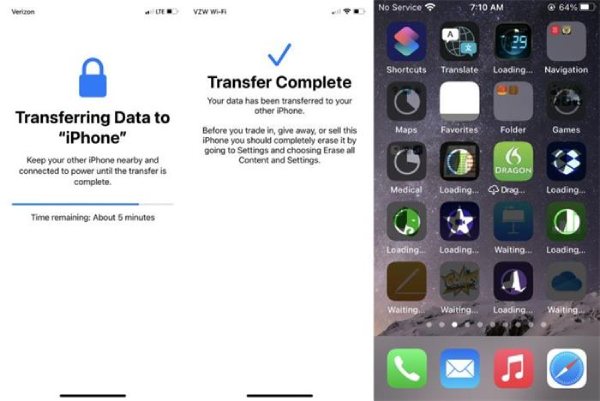
Μέρος 3. Πόσο καιρό χρειάζεται για να μεταφέρετε δεδομένα iPhone χρησιμοποιώντας το iCloud
Αν προτιμάτε έναν ασύρματο και αυτοματοποιημένο τρόπο μετεγκατάστασης των δεδομένων του iPhone σας, το iCloud, που παρέχεται από την Apple, είναι μια από τις πιο βολικές μεθόδους. Δημιουργώντας αντίγραφα ασφαλείας των δεδομένων του παλιού σας iPhone απευθείας στο iCloud μέσω διαδικτύου, μπορείτε να συνδεθείτε στον Λογαριασμό σας Apple στη νέα σας συσκευή και να τα επαναφέρετε χωρίς να συνδεθείτε σε άλλη συσκευή. Ωστόσο, επειδή αυτή η διαδικασία εξαρτάται αποκλειστικά από την ταχύτητα του διαδικτύου σας και το μέγεθος του αντιγράφου ασφαλείας σας, χρειάζονται γενικά 1 έως 4 ώρες για να επαναφέρετε ένα πλήρες αντίγραφο ασφαλείας iCloud σε μια τυπική σύνδεση στο διαδίκτυο.
Ανοίξτε τις Ρυθμίσεις και αποκτήστε πρόσβαση στο προσωπικό σας προφίλ και, στη συνέχεια, πατήστε iCloudΗ είσοδος στο iCloud απευθείας στο iPhone είναι η πιο κατάλληλη επιλογή, όπως και στο διαδίκτυο, Ο σύνδεσμος iCloud ενδέχεται να μην λειτουργεί..
Στις εφαρμογές που αναφέρονται και χρησιμοποιούν iCloud, μπορείτε να πατήσετε για να επιλέξετε δεδομένα για μεταφορά iPhone. Η αναγνώριση των σημαντικών και των ασήμαντων δεδομένων μπορεί να σας βοηθήσει να διαχειριστείτε καλύτερα τον χώρο αποθήκευσης του iPhone σας.
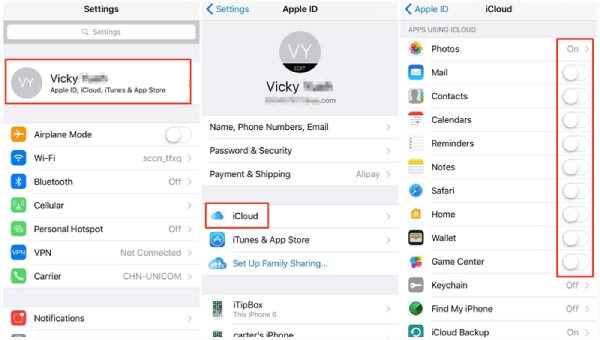
συμπέρασμα
Πόσο χρόνο χρειάζεται για τη μεταφορά δεδομένων iPhoneΜπορεί να διαρκέσει από λίγα λεπτά έως μερικές ώρες, ανάλογα με τη μέθοδο που έχετε επιλέξει και το μέγεθος των δεδομένων. Αν θέλετε την ταχύτερη και πιο σταθερή μεταφορά, Μεταφορά iPhone imyPass Προσφέρει μια γρήγορη, ενσύρματη λύση χωρίς να εξαρτάται από το διαδίκτυο. Για πιο βολική ρύθμιση κατά τη μετάβαση σε ένα νέο iPhone, η Γρήγορη Έναρξη και το iCloud παρέχουν ασύρματες εναλλακτικές λύσεις, αν και μπορεί να χρειαστούν περισσότερο χρόνο.
Hot Solutions
-
Μεταφορά δεδομένων
-
Ανάκτηση δεδομένων
-
Ξεκλειδώστε το iOS
-
Συμβουλές για iOS

